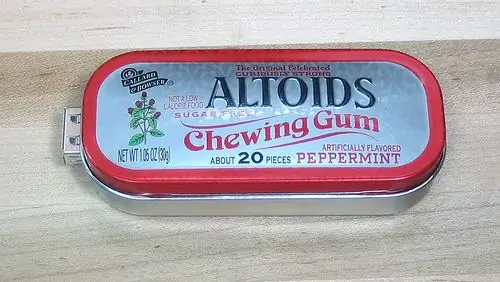
Daftar Isi:
- Pengarang John Day [email protected].
- Public 2024-01-30 09:57.
- Terakhir diubah 2025-01-23 14:49.
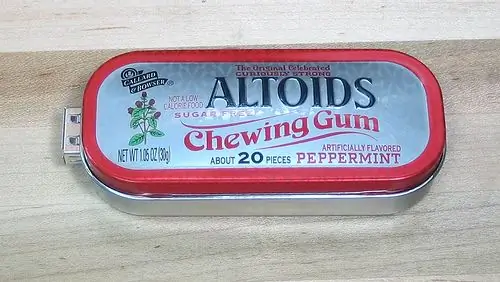

Ini adalah versi terbaru dari instruksi terperinci oleh penemu perangkat ini, Ladyada. Versi yang diperbarui memiliki beberapa komponen tambahan. Pertanyaan tentang perangkat ini harus diarahkan ke forum Ladyada, dan situs proyek memiliki petunjuk serupa. Instruksi ini sekarang mencakup versi 1.2 dari kit juga. Versi 1.1 dan yang lebih lama memiliki PCB hijau, dan versi 1.2 semuanya berwarna putih. Satu-satunya perbedaan utama dalam 1.2 adalah penempatan resistor R5. Langkah empat pada resistor memiliki informasi lebih lanjut tentangnya. Selain itu, Anda dapat mengikuti petunjuk selanjutnya tanpa khawatir. Juga, jika Anda memiliki v1.1, ada sedikit modifikasi untuk membuatnya bekerja dengan iPod baru. Dalam versi 1.2, modifikasi disederhanakan. Anda dapat membeli kit v1.2 di toko MAKE. Kit ini sangat bagus untuk pemula menyolder. Untuk mempelajari dasar-dasar penyolderan, lihat panduan hebat ini oleh noahw. Juga, inilah video tutorial yang bagus dari blog MAKE.
Langkah 1: Apa yang Anda Dapatkan dan Apa yang Anda Butuhkan



Daftar di sini adalah untuk bagian-bagian dari kit V1.1. Satu-satunya perbedaan nyata adalah dua resistor. Apa yang Anda dapatkan dengan kit: 1 x IC1 MAX746 dengan Socket2 x C2, C3 Power Supply Capacitor2 x C1, C4 Bypass Capacitor2 x R4, R5 10k.25W Resistor1 x D1 Schottky Diode1 x L1 Power Induktor1 x X1 USB Female Jack1 x Dudukan Baterai1 x PCBKomponen apa yang Anda perlukan:2 baterai AA Alat apa yang Anda perlukan. Rosin core, 60/40 solderSoldering Iron semoga dengan ujung seperti pensilPemotong kawatA wakil untuk menahan PCB(Anda bisa mendapatkan semua barang ini dengan sangat murah di https://www.all-spec.com/ atau
Langkah 2: Kapasitor, Dioda




Mari kita solder kapasitor biru dan dioda. Mengapa kita melakukan ini terlebih dahulu -- karena orientasi itu penting. Lihat gambar untuk melihat apa yang saya maksud.
Kapasitor biru memiliki garis yang harus searah dengan garis pada PCB. Anda juga dapat mengikuti + di papan tulis. Kaki kapasitor yang lebih panjang adalah positif. Dioda juga memiliki garis, dan itu juga perlu disejajarkan dengan garis yang dicetak pada PCB. Ada gambar super dekat untuk membantu. Tempelkan komponen-komponen itu ke dalam, dan tekuk kabel ekor di bagian belakang sedikit agar tidak jatuh saat Anda membalik papan. Solder dengan baik dan potong sisa ekornya.
Langkah 3: Lebih Banyak Komponen

Dengan cara yang sama tambahkan kapasitor kuning dan induktor besar yang gemuk. Ikuti gambar untuk penempatan.
Sekali lagi, letakkan komponen di papan, tekuk kabel sedikit ke belakang, solder, dan potong kabel berlebih.
Langkah 4: Resistor & Catatan Khusus




Versi 1.2 (PCB putih) membuat konfigurasi Minty Boost untuk perangkat yang lebih baru menjadi lebih mudah, karena resistor R5 memiliki dua opsi penempatan. (Lihat foto) Perancang menyarankan untuk meletakkan resistor di posisi "tarik" (foto terakhir) untuk kompatibilitas terbaik. Namun, jika itu tidak berhasil, Anda selalu dapat memotong kabel dan mencoba posisi "tarik ke bawah". Tekuk resistor seperti yang ditunjukkan pada gambar pertama, dan tempelkan pada titik yang rapat, R4, R5. Ikuti prosedur penyolderan yang digunakan pada langkah-langkah lainnya. Ingat, ikuti posisi pullup R5 terlebih dahulu terutama jika Anda memiliki iPod yang lebih baru (ini ditulis pada Musim Semi 2007). CATATAN untuk V1.1: Jika Anda memiliki pemutar MP3 baru seperti iPod nano 2G (logam kecil), Shuffle 2G (klip logam), pemutar Zune, atau jika perangkat Anda tidak terisi daya setelah selesai membuat ini, Anda perlu sedikit memodifikasi tata letak komponen. Ini cukup sederhana sebenarnya. Satu kaki resistor R5 dapat disolder ke kontak daya +. Lihat gambar terakhir untuk detailnya.
Langkah 5: USB dan IC


Selanjutnya, jack USB harus menyala. Aku benar-benar klip sehingga Anda tidak perlu khawatir tentang itu jatuh. Tempelkan dan solder. Pengguna LasVegas bahkan menyarankan untuk menyolder klip ke bawah: "Untuk menstabilkan konektor USB-B, saya akan merekomendasikan agar "klip" disolder ke tempatnya juga. Saya terlalu sering melihat konektor, tanpa pelindung yang disolder, bekerja dengan cara mereka longgar dan menyebabkan koneksi yang buruk." Setelah itu, ikuti dengan soket IC, yang perlu sejajar dengan U pada PCB. Lihat gambar untuk detailnya, dan aturan yang sama ini berlaku untuk IC itu sendiri, yang juga memiliki sedikit U yang digambar di atasnya.
Langkah 6: Sumber Daya


Akhirnya, kabel listrik perlu disolder di tempatnya. MERAH = +HITAM = -Sekali lagi, ikuti gambar. Hampir selesai! Ingatlah bahwa jika Anda perlu memodifikasi ini agar berfungsi dengan pemain baru, Anda juga harus memasang resistor R5 itu sekarang juga.
Langkah 7: Uji Ini

Jika Anda memiliki multimeter yang berguna: Ada tes sederhana untuk memastikannya berfungsi. Ladyada menjelaskannya secara rinci dalam instruksi yang lebih lama. Dasar-dasarnya adalah: siapkan multimeter untuk menguji voltase (V dengan garis lurus) sentuh dua kontak pada jack USB. Pembacaan harus 5V. Periksa gambar di bawah ini. Anda harus mendorong kontak dengan beberapa kekuatan.
Langkah 8: Potong Kaleng
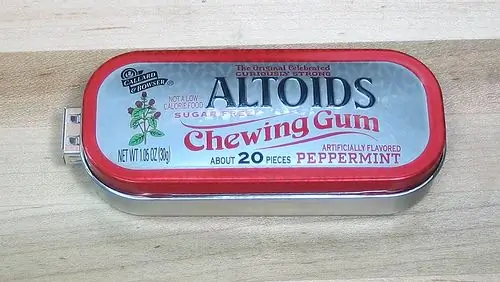
Selesai! Instruksi asli menjelaskan cara memotong kaleng dengan banyak detail. Jadi Anda mungkin harus pergi ke sana sekarang. Juga, ada metode lain yang membuat unit lebih stabil di sini.
Direkomendasikan:
Cara Membuat dan Menyisipkan Tabel dan Menambahkan Kolom Dan/atau Baris Tambahan ke Tabel Itu di Microsoft Office Word 2007: 11 Langkah

Cara Membuat dan Menyisipkan Tabel dan Menambahkan Kolom Dan/atau Baris Tambahan ke Tabel Itu di Microsoft Office Word 2007: Pernahkah Anda memiliki banyak data yang sedang Anda kerjakan dan pikirkan sendiri…"bagaimana saya bisa membuat semua dari data ini terlihat lebih baik dan lebih mudah dipahami?" Jika demikian, maka tabel di Microsoft Office Word 2007 mungkin bisa menjadi jawaban Anda
Menghubungkan Pemrosesan dan Arduino dan Membuat Pengontrol GUI 7 Segmen dan Servo: 4 Langkah

Menghubungkan Pemrosesan dan Arduino dan Membuat 7 Segmen dan Pengontrol GUI Servo: Untuk beberapa proyek yang Anda buat perlu menggunakan Arduino karena menyediakan platform prototyping yang mudah tetapi menampilkan grafik di monitor serial Arduino bisa memakan waktu cukup lama dan bahkan sulit dilakukan. Anda dapat menampilkan grafik pada Arduino Serial Monitor bu
Kit Latihan Solder SMD, atau Bagaimana Saya Belajar Berhenti Khawatir dan Mencintai Kit Cina Murah: 6 Langkah

Kit Praktik Solder SMD, atau Bagaimana Saya Belajar Berhenti Khawatir dan Mencintai Kit Cina Murah: Ini bukan Instruksi tentang penyolderan. Ini adalah Instruksi tentang cara membuat kit Cina yang murah. Pepatahnya adalah Anda mendapatkan apa yang Anda bayar, dan inilah yang Anda dapatkan: Tidak terdokumentasi dengan baik. Kualitas bagian yang dipertanyakan. Tidak ada dukungan. Jadi mengapa membeli
8 Kontrol Relay Dengan NodeMCU dan Penerima IR Menggunakan WiFi dan IR Remote dan Aplikasi Android: 5 Langkah (dengan Gambar)

8 Kontrol Relay Dengan NodeMCU dan Penerima IR Menggunakan WiFi dan IR Remote dan Aplikasi Android: Mengontrol 8 sakelar relai menggunakan nodemcu dan penerima ir melalui wifi dan ir remote dan aplikasi android.Remote ir bekerja terlepas dari koneksi wifi.INI VERSI TERBARU KLIK DI SINI
Tampilan Suhu dan Kelembaban dan Pengumpulan Data Dengan Arduino dan Pemrosesan: 13 Langkah (dengan Gambar)

Tampilan Suhu dan Kelembaban dan Pengumpulan Data Dengan Arduino dan Pemrosesan: Pendahuluan: Ini adalah Proyek yang menggunakan papan Arduino, Sensor (DHT11), komputer Windows dan program Pemrosesan (dapat diunduh gratis) untuk menampilkan data Suhu, Kelembaban dalam format digital dan bentuk grafik batang, menampilkan waktu dan tanggal dan menjalankan hitungan waktu
